又到年底,在各种年终报告中,PPT又将成为当之无愧的主角。可惜PPT内置的音效只有爆炸、抽气、锤打那么十几个,虽然单击“其他声音”可以打开任意声音文件做音效,但相比直接从下拉列表中选择音效要麻烦多了。我们要是能把自己常用的音效文件添加到内置的音效下拉列表中,岂不简单?近日偶然找到一个增加Powerpoint内置音效的简单方法,在此与大家共享。

1.添加内置音效
打开PPT2007,切换到“视图”选项卡单击“幻灯片母版”进入幻灯片母版视图,此时窗口左侧会显示幻灯片母版与版式的缩略图。单击选中最后一张版式的缩略图,在“幻灯片母版”选项卡中单击“插入版式”在最后新建一个版式。再单击“重命名”,在弹出窗口中输入版式名称为“音效库”,单击“重命名”按钮完成命名。
切换到“插入”选项卡单击“声音”的,选择插入声音文件“喜鹊.WAV”,播放方式选择“在单击时”。像这样把所有常用声音文件逐一插入“音效库”版式中(图1)。完成后单击“幻灯片母版”选项卡中的“关闭母版视图”返回。

在此,插入的声音文件要求不能大于100KB且为WAV格式。声音一定只能用WAV格式,至于声音文件大小的限制倒是可以设置修改的。
单击“Office”按钮再单击“PowerPoint选项”按钮,在“PowerPoint选项”窗口左侧选中“高级”,在窗口右侧把“链接文件大于以下值的声音文件”后的数据100KB改成需要的值即可(图2),最大不得超过50000KB。建议尽量用小文件,因为添加的内置音效会直接增加新建演示文档的大小。
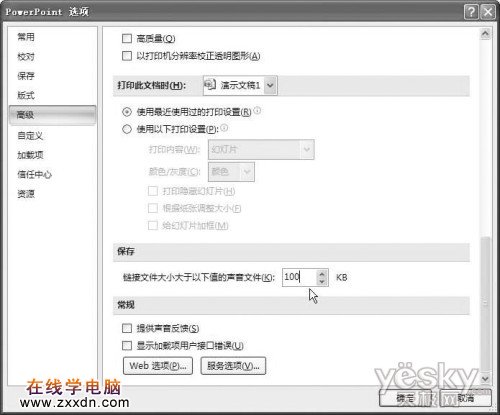
[1]
本文由网上采集发布,不代表我们立场,转载联系作者并注明出处:http://zxxdn.com/jc/1015/3024.html

